從原本的 TortoiseSVN 轉移使用 Android Studio 內建的 Version Control

1. 快捷鍵點選 SVN 2. 點選 Get from Version Control... 3. Get from Version Control 畫面 4. 下拉選單項目選擇 Subversion 5. 確認原本設定的 url 網址 右鍵點選 TortoiseSVN -> Repo-browser 查看完畢後,可將網址先複製 6. 點選 Add Repository Location 7. 填入 Repository URL 網址 直接填入 (svn://...) 即可 8. 點選 Check Out 按鈕 9. New Folder... 選擇 Check Out 檔案路徑 10. 輸入 Folder Name 11. 選擇 Destination 會提供 3 種 Default 選項 [狀況1] Check Out from Subversion Cannot load sipported formats: Cannot run program "svn", CreateProcess error 方法1. 確認 URL 路徑是否正確 1. 點選 Edit Location URL... 重新編輯 方法2. 重新安裝 TortoiseSVN 1. 點選 File -> Setting 2. 輸入Sub 尋找 Version > Subversion 3. 確認兩個 CheckBox 都沒有打勾 圖中有勾選,需要取消 4. 進入 TortoiseSVN 下載 5. 重新安裝 Custom Setup 選擇 command line client tools 6. 選擇 Will be installed on local hard drive 7. 修改完成後,不會顯示紅色打叉圖案 8. 安裝完成後,點選 Finish 方法3. 重新設定電腦環境變數 1. 確認電腦環境變數設定 2. 選擇系統變數 Path 3. 填入 TortoiseSVN 路徑 [狀況2] 顯示 Can't use Subvers...
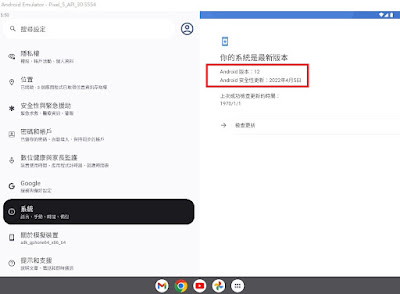%E7%A2%BA%E8%AA%8D%E7%89%88%E6%9C%AC.jpg)


